电脑C盘爆红如何解决
发布时间:2025-05-10 编辑:游乐网
电脑c盘爆红是许多用户都会面临的烦心问题,这不仅会减缓电脑的运行速度,还可能引发系统的多种故障。别担心,接下来将为你提供解决电脑c盘爆红的全方位指南。
清理C盘空间

- 移除大文件和文件夹:仔细审查C盘,删除那些占用大量空间且不再需要的文件,如大型游戏安装包、高清电影等。
- 卸载不常用的软件:通过控制面板中的“程序和功能”选项,卸载那些很少使用的软件,以释放磁盘空间。
- 清理系统临时文件:利用磁盘清理工具,清除系统临时文件、回收站文件以及浏览器缓存等。
转移文件和程序
- 将个人文件转移到其他盘:例如文档、图片、音乐等,可以剪切并粘贴到D盘或E盘等其他分区。
- 更改默认存储路径:在浏览器、音乐播放器等软件的设置中,将默认的存储路径改为其他盘。
- 转移程序安装路径:对于一些可以更改安装路径的软件,在重新安装时选择将其安装到非C盘分区。
禁用系统休眠
- 打开命令提示符:以管理员身份运行命令提示符。

- 输入命令:输入“powercfg -h off”并按回车,即可禁用系统休眠功能,从而释放大量磁盘空间。

清理虚拟内存
- 打开系统属性:右键点击“此电脑”,选择“属性”,在弹出的窗口中点击“高级系统设置”。
- 调整虚拟内存:在“系统属性”窗口的“高级”选项卡下,点击“性能”区域的“设置”按钮,在“性能选项”窗口中切换到“高级”选项卡,点击“虚拟内存”区域的“更改”按钮,然后选择非C盘分区作为虚拟内存的存放位置,并根据实际情况调整虚拟内存大小,最后点击“确定”保存设置。
检查磁盘错误
- 打开此电脑:右键点击C盘,选择“属性”。
- 检查磁盘:在C盘属性窗口中,切换到“工具”选项卡,点击“查错”区域的“检查”按钮,按照提示进行磁盘错误检查和修复。
通过以上这些方法的综合运用,相信你的电脑C盘就能摆脱爆红的困扰,恢复顺畅运行。赶紧行动起来吧!
相关阅读
MORE
+- 如何把谷歌浏览器设置为默认浏览器 默认浏览器切换教程 05-10 夸克怎么免费解压视频 视频解压操作指南 05-10
- 电脑鼠标怎么复制粘贴快捷键 鼠标操作复制粘贴 05-10 电脑C盘爆红如何解决 05-10
- UC浏览器怎么设置网页背景色?设置网页背景色的操作步骤说明 05-10 安卓UC浏览器视频导出教程 05-10
- 蓝奏云网盘链接打不开 链接无法打开的解决方法 05-10 安卓手机UC视频保存到电脑 05-10
- uc浏览器怎么退出登陆 uc浏览器快速退出登录技巧 05-10 500G硬盘出现坏道,用这三种方法修复或许可以救回来! 05-10
- 夸克浏览器视频播放历史怎么删除 05-10 哔哩哔哩怎么批量删除动态 一键清理个人动态记录方法 05-10
- 文件加密大师:保障您的数据安全隐私 05-10 金山毒霸拦截广告方法总结 05-10
- 用原生JS制作随机密码生成器的方法 05-10 电脑E盘F盘变成快捷方式怎么办 05-10
- Safari长截图功能:如何保存完整网页? 05-10 百度杀毒下载教程 05-10


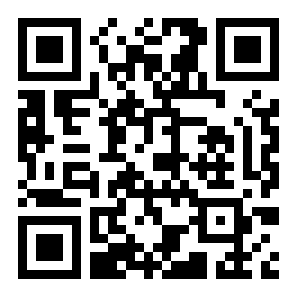




























 湘公网安备
43070202000716号
湘公网安备
43070202000716号